Como ativar ou desativar o 5G no seu iPhone
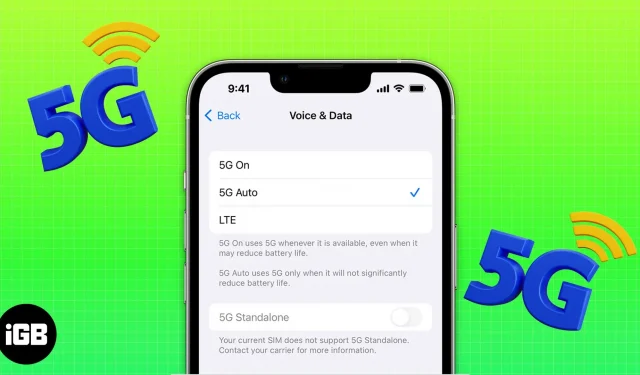
O 5G oferece velocidades mais rápidas com menor latência, menos interferência, pode atender a mais dispositivos e oferece melhor eficiência geral do que seu antecessor. Neste artigo, ajudarei você a entender como habilitar e usar o 5G no seu iPhone.
Quais iPhones suportam 5G?
Consulte a lista abaixo para verificar se o seu iPhone suporta 5G:
- iPhone série 12
- iPhone série 13
- iPhone série 14
- iPhone SE (2022)
Configurações padrão para 5G no iPhone
Não há dúvida de que o 5G oferece excelentes velocidades de transferência de dados. Além disso, o 5G deve, idealmente, fornecer uma duração de bateria melhor do que o 4G. Simplesmente porque é mais rápido que 4G e usa menos energia para transferir a mesma quantidade de dados.
No entanto, em condições reais, o 5G consome mais energia do que o 4G, por um motivo – cobertura de rede ruim. Embora a rede 5G esteja se expandindo rapidamente em todo o mundo, ela, sem dúvida, tem uma cobertura de rede ruim. Isso faz com que a bateria do seu iPhone descarregue mais rápido enquanto ele tenta manter um sinal ou procura constantemente por sinais alternativos.
A Apple ativa o 5G automático por padrão para evitar que isso aconteça. Isso ajuda a otimizar a duração da bateria e o uso de dados, dependendo do seu plano de dados. E sempre que você encontrar uma conexão de rede ruim ou a velocidade 5G não for inferior à velocidade 4G, seu iPhone mudará automaticamente para a rede 4G.
Como ativar o 5G no seu iPhone
Alguns usuários podem se beneficiar das velocidades mais rápidas fornecidas pelo 5G; ao mesmo tempo, pode não importar para alguns. Se você se enquadra na primeira categoria, sempre pode usar o 5G. No entanto, se você se enquadrar na última categoria, poderá desativar totalmente o 5G.
Com isso dito, siga estas etapas para ativar ou desativar o 5G no seu iPhone:
- Abra “Configurações” no seu iPhone.
- Selecione Dados Celulares/Dados Móveis.
- Toque em Opções de celular / Opções de dados móveis. (Se você usa dual SIM, vá para Configurações → Celular/Dados móveis → selecione o número que deseja alterar as configurações → Voz e dados)
- Clique em Voz e dados. Aqui você pode escolher entre três opções:
- 5G Auto: Selecionado por padrão e habilita o modo Smart Data. Isso ajuda a economizar bateria e limitar o uso de dados, pois muda para LTE sempre que o 5G não facilita as coisas.
- 5G ativado: selecionar esta rede forçará o iPhone a mudar para uma rede 5G sempre que estiver disponível, não importa o quão ruim seja a rede. Isso afeta diretamente o uso da bateria e reduz a duração da bateria do seu iPhone.
- LTE: se você deseja desativar o 5G, selecione esta opção. Ele usará apenas a rede LTE, mesmo que uma rede 5G esteja disponível. Isso ajuda a economizar bateria e fornece uma conexão mais forte e confiável.
Como ativar ou desativar o roaming de dados no 5G
Várias operadoras ao redor do mundo suportam roaming 5G. Mesmo que sua operadora não suporte roaming 5G, quando essa configuração estiver habilitada, seu dispositivo poderá mudar para 4G ou LTE, dependendo do que estiver disponível. Veja como você pode ativar ou desativar o roaming de dados no seu iPhone.
- Abra “Configurações” no seu iPhone.
- Selecione Dados celulares/móveis.
- Toque em Opções de dados móveis/Opções de dados móveis.
- Ative ou desative o roaming de dados conforme desejar.
Qual opção de modo de dados de celular 5G devo escolher?
Existem três modos de dados celulares 5G para escolher:
- Permitir mais dados no 5G: quando selecionada, esta opção permite aumentar o uso de dados para aplicativos e fornecer melhor qualidade do FaceTime, conteúdo HD na Apple TV, backup automático do iCloud e muito mais. Essa opção estará habilitada por padrão, dependendo da sua operadora e se você tiver um plano de dados ilimitado.
- Padrão: geralmente é ativado por padrão na maioria das redes celulares. Atualizações automáticas, tarefas em segundo plano e configurações padrão de qualidade de vídeo e FaceTime são ativadas quando selecionadas.
- Modo Low Data: Tarefas em segundo plano e atualizações automáticas são suspensas quando o Modo Low Data está ativado, tanto para dados móveis quanto para Wi-Fi.
Depois de decidir qual opção de dados de celular 5G deseja selecionar, faça o seguinte:
- Inicie “Configurações” no seu iPhone.
- Toque em Dados celulares/móveis.
- Selecione Configurações de celular/Configurações de dados móveis.
- Clique em Modo de dados.
- Agora você pode escolher uma das três opções disponíveis,
- Permitir mais dados em 5G
- Padrão
- Modo de baixo nível de dados
Observação. A configuração “Permitir mais dados em 5G” esgotará sua bateria significativamente mais rápido do que as outras duas opções. Aqui está um guia para ajudá-lo a corrigir problemas de consumo de bateria no seu iPhone.
O que significam os diferentes ícones 5G?
Várias operadoras ao redor do mundo oferecem conectividade 5G. Como existem várias tecnologias 5G, como sub-6GHz, frequências médias e altas ou onda milimétrica, fica claro que as operadoras podem usar tecnologias diferentes, dependendo das bandas de frequência que adquiriram e das taxas de dados que oferecem.
Seu iPhone exibirá diferentes ícones dependendo do tipo de conexão e velocidade. A barra de status do seu iPhone atualmente mostra quatro ícones, e aqui está o que eles significam:
- 5G: o ícone 5G significa que seu iPhone está conectado a uma rede 5G de frequência inferior ou básica fornecida por sua operadora.
- 5G+, 5G UW, 5G UC: Esses ícones indicam que seu iPhone está conectado a uma versão de frequência mais alta da rede 5G. O ícone 5G+ é exibido quando seu iPhone está conectado a uma versão de frequência mais alta oferecida por sua operadora. 5G UW é uma rede 5G com frequência mmWave. Finalmente, 5G UC é uma abreviação de Ultra Capacity, uma rede 5G baseada no midrange.
O que fazer se você não vir 5G na barra de status?
Primeiro, para que seu iPhone mostre 5G na barra de status, você precisa ter cobertura 5G em sua área. Além disso, a conectividade 5G requer um plano de dados de celular 5G ativo. Se você atende a esses dois requisitos, mas ainda não vê 5G na barra de status do iPhone, siga as etapas abaixo, ative o Modo Avião e desligue-o após 30 segundos ou reinicie o iPhone.
Se essas etapas não funcionarem na primeira vez, repita as etapas várias vezes. No entanto, se você não estiver vendo resultados mesmo depois de fazer isso, é hora de entrar em contato com sua operadora para obter mais ajuda.
Mais rápido nem sempre é melhor
Sim, eu sei que esta é uma versão modificada do ditado “Mais nem sempre é melhor”, mas é verdade. Por exemplo, carros esportivos ultrarrápidos também consomem grandes quantidades de combustível. O mesmo se aplica ao 5G, pois oferece velocidades mais rápidas, mas consome uma quantidade significativa de bateria devido à baixa cobertura.
Esperamos que isso melhore à medida que a rede 5G continua a se expandir e, no momento em que a cobertura estiver no nível de uma rede 4G, o 5G terá menos comprometimentos. Por enquanto, fico com 4G/LTE. Deixe-me saber nos comentários abaixo se você está na equipe 4G ou 5G.



Deixe um comentário